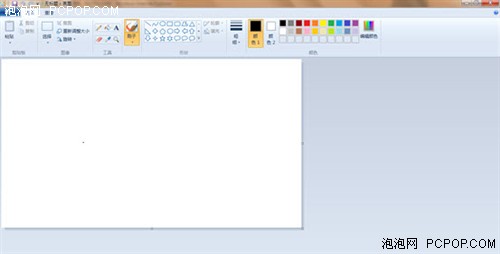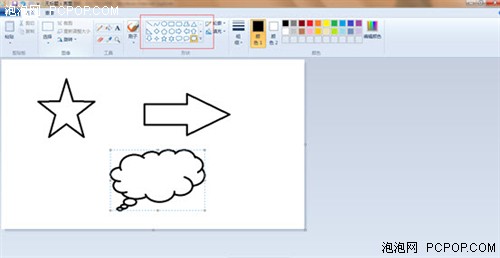享受Windows7艺术人生用蜂鸟作画秀图
泡泡网软件频道12月8日 Windows7的推出和普及,不仅给我们带来了许多系统应用上的改进,同时还带给我们许多意想不到的惊喜,比如Windows7系统中自带的画图工具,这是自己非常喜欢的特性之一。当然,Win7的强大还为进一步提升电脑性能提供了基础,一方面硬件技术的发展帮助PC生产商推出越来越多体积轻巧却功能强悍的笔记本电脑,另一方面需要有更为强大的操作系统来配合高配置电脑发挥更大的作用,而微软推出的Windows7系统就是XP最好的替代品。比如当下一款超级热门的“蜂鸟”宏基S3,就是先进软硬件结合的产物。
蜂鸟S3作为业界首款正式上市的UltraBook产品,从这点我们也可以看出宏碁对于UltraBook产品的重视程度。它顶盖采用了铝合金材质,而掌托部分为镁铝合金。这款宏碁Aspire S3蜂鸟的边角均采用了流线型处理,整体更显圆滑,这种外观和之前的产品有很大区别,可以看出这款产品也是宏碁在设计风格上的全新尝试。华丽的外表下面使用了美观了Windows7操作系统来支撑,使得整个电脑从外到内浑然一体,成为一个完美的艺术品。既然如此,要是我们能在这样的本本上画图那该是多美!
说起画图工具,自从Windows 95开始,微软Windows系统内建的画图板组件就从来没有改变过。但画图工具的功能在Windows7身上得到了很大的提升。在Win7中,画图工具不仅可以绘图,还可以调整整个图像、图片中某个对象或某部分的大小。Follow me一起走进Windows7的画图世界吧。
从上图中我们可以看到Windows7画图工具从界面上就发生了很大的改变,过去Windows以往的传统画图板组件仅支持像圆形,直线,矩形等简单图形的绘制,而Windows 7内置的画图板组件支持更多复杂图形的绘制。
Window7画板不仅在作图方面很方便,在编辑图片方面也有很出彩的功能。首先在文件中打开调出你要编辑的图片,说实话,个人觉得目前在图片编辑功能上Windows7已经和很多专门的作图工具功能不差上下的,基本的运用功能都能在这里找到。
在“调整大小和扭曲”对话框中,可以单选“像素”,然后在“水平”框中输入新宽度值或在“垂直”框中输入新高度值,点击“确定”即可。值得一提的是,在调整图片大小时,需要选中“保持纵横比”,这样调整大小后的图片将保持与原来相同的纵横比,不至于图片与原图产生效果偏差。
此外,我们还可以通过Win7画板自带的小刷子功能、放大镜功能,以及各式各样的填充框功能来编辑你脑海中所想要的图片样子。在Windows7的画板上微软不仅保留了过去很多旧的经典模式更给我们带来了很多新的功能,它的出现强有力的突破了自Windows95以来的传统旧模式,让人随心所欲想画就画,享受Windows7的艺术生活其实就是如此简单。■
关注我们